Όταν αγοράζετε μια εφαρμογή ή την κατεβάζετε από το Internet, συχνά θα μεταφορτώσει ως αρχείο .dmg αντί για την ίδια την εφαρμογή. Το αρχείο πιθανότατα θα ονομάζεται παρόμοια με την εφαρμογή, και μερικοί άνθρωποι μπορεί να είναι λίγο συγκεχυμένοι για το πώς να χρησιμοποιήσουν σωστά αυτό που έχουν κατεβάσει.
Ο αναγνώστης της MacFixIt Mary έγραψε με μια ερώτηση σχετικά με αυτό:
"Πώς χρησιμοποιείτε αυτά τα αρχεία DMG σωστά κατά τη λήψη εφαρμογών; Μερικές φορές, όταν κατεβάζω εφαρμογές, ανοίγει ένα αρχείο DMG και υπάρχουν οδηγίες για την εγκατάσταση του προγράμματος όταν το ανοίγω. εργασία, αλλά όταν επανεκκίνηση το σύστημά μου δεν μπορώ να βρω την εφαρμογή πια. "Παραδοσιακά, το λογισμικό έχει διανεμηθεί σε φυσικά μέσα, όπως CD-ROM, τα οποία είναι μόνο για ανάγνωση και εξασφαλίζουν ότι το λογισμικό πάνω σε αυτά είναι όπως ο προγραμματιστής έχει σκοπό. Αυτές τις μέρες, με ευρυζωνικό Διαδίκτυο, το λογισμικό μπορεί να κατεβάσει πιο εύκολα, αλλά οι προγραμματιστές πρέπει ακόμα να εξασφαλίσουν ότι το λογισμικό παραλαμβάνεται άθικτο. Εάν επιτρέπουν απλώς να μεταφορτωθεί το λογισμικό ως έχει, τότε η διαφθορά μπορεί να συμβεί σε αυτήν τη διαμετακόμιση. μπορεί επίσης να αλλοιωθεί καθώς βρίσκεται στους διακομιστές του προγραμματιστή.
Τα αρχεία εικόνων δίσκου (από τα οποία το DMG είναι ένας τύπος) βοηθούν στην αποτροπή αυτών των προβλημάτων, προσφέροντας έναν τρόπο συσκευασίας των δεδομένων με σχετικά ασφαλή τρόπο. Αυτά τα αρχεία μιμούνται τη λειτουργία ενός φυσικού δίσκου και συμπεριφέρονται με παρόμοιο τρόπο, καθώς το σύστημα ερμηνεύει το άνοιγμα τους σαν να έχετε εισάγει ένα CD-ROM στον υπολογιστή σας και να τα κλείσετε απλά τα αφαιρείτε καθώς θα αποσυνδέσετε μια εξωτερική μονάδα δίσκου ή να αφαιρέσετε ένα CD-ROM. Η διαφορά είναι ότι το ίδιο το αρχείο DMG παραμένει στον υπολογιστή σας, σε αντίθεση με ένα CD-ROM που αφαιρείται όταν εκτοξεύεται.
Εκτός από τη συμπεριφορά τους ως φυσικού δίσκου, τα αρχεία DMG προσφέρουν τα πλεονεκτήματα της επαλήθευσης της ακεραιότητας του περιεχομένου τους όταν ανοίγουν, προσφέροντας τη δυνατότητα συμπίεσης του περιεχομένου τους και επίσης έχοντας επιλογές μόνο για ανάγνωση, ώστε να εξυπηρετούν ένα σκοπό και να μην είναι εύκολα τροποποιημένο.
Δυστυχώς, η μετάβαση στην τακτική χρήση αρχείων DMG για τη διανομή εφαρμογών έχει κάποιους ανθρώπους λίγο συγκεχυμένους σχετικά με τον τρόπο χρήσης τους. Έχω δει επίσης περιπτώσεις όπου οι άνθρωποι έχουν συμπληρώσει το φάκελο "Εφαρμογές" τους με αρχεία DMG που έχουν κατεβάσει και μετά από μια μέρα χρήσης μπορούν να έχουν πολλές εικόνες δίσκου τοποθετημένες στο σύστημά τους από τις οποίες εκκινούν τα διάφορα προγράμματα τους.
Εδώ είναι μερικά απλά βήματα για τη διαχείριση οποιουδήποτε αρχείου που κατεβάζετε, ειδικά αν διανέμεται σε αρχεία DMG.

- Εντοπίστε το αρχείο
Αφού κατεβάσετε το αρχείο, ελέγξτε τη θέση από την οποία το κατεβάσατε και βρείτε το ίδιο το αρχείο DMG. Σε ορισμένες περιπτώσεις το αρχείο μπορεί να ανοίξει αμέσως, αλλά αυτό δεν συμβαίνει πάντα. Ένας εύκολος τρόπος για να το κάνετε αυτό είναι να ελέγξετε το ιστορικό "Λήψεις" του προγράμματος περιήγησης, το οποίο στο Safari μπορεί να προσπελαστεί είτε στο μενού "Παράθυρο" είτε κάνοντας κλικ στο κουμπί λήψης στη γραμμή εργαλείων του Safari (αυτό θα πρέπει να βρίσκεται στην επάνω δεξιά γωνία του παραθύρου και μοιάζει με ένα βέλος που δείχνει προς τα κάτω).
Στο ιστορικό λήψεων, κάντε κλικ στο εικονίδιο μεγεθυντικού φακού δίπλα στο ληφθέν αρχείο για να το αποκαλύψετε στο Finder (αυτή η λειτουργία μπορεί να διαφέρει για κάθε πρόγραμμα περιήγησης που χρησιμοποιείτε).
- Ανοίξτε το αρχείο
Κάντε διπλό κλικ στο αρχείο για να το ανοίξετε και θα πρέπει να το δείτε να τοποθετείται και να εμφανίζεται σαν να συνδέσατε μια εξωτερική μονάδα δίσκου ή να τοποθετήσετε ένα CD-ROM. Εάν το αρχείο είναι ήδη ανοιχτό, τότε το Finder θα σας δείξει απλά το παράθυρο αντί για την τοποθέτηση του αρχείου πολλές φορές.
- Εγκαταστήστε την εφαρμογή
Εδώ υπάρχουν δύο επιλογές. Σε ορισμένες περιπτώσεις, οι προγραμματιστές τοποθετούν την εφαρμογή σε κατάσταση έτοιμη προς χρήση στην εικόνα του δίσκου, όπου θα δείτε το εικονίδιο της εφαρμογής (ή ένα φάκελο που περιέχει) και αν ανοίξετε την εφαρμογή που θα ξεκινήσει και θα εκτελεστεί όπως θα περιμένατε . Σε αυτές τις περιπτώσεις το πρόγραμμα θα χρειαστεί ακόμα να εγκατασταθεί στον υπολογιστή σας και να μην διατηρηθεί στο αρχείο εικόνας δίσκου, ώστε να το σύρετε από το παράθυρο εικόνας δίσκου στο φάκελο "Εφαρμογές". Όταν το κάνετε αυτό, ίσως σας ζητηθεί να δώσετε το όνομα χρήστη και τον κωδικό πρόσβασης του διαχειριστή σας επειδή ο φάκελος Εφαρμογές είναι κάπως προστατευμένος.
Η δεύτερη επιλογή είναι αν το περιεχόμενο της εικόνας δίσκου είναι ένα πρόγραμμα εγκατάστασης για την εφαρμογή, αντί της ίδιας της εφαρμογής. Σε αυτή την περίπτωση, το εικονίδιο του εγκαταστάτη μπορεί να μοιάζει με ένα μικρό κίτρινο-πορτοκαλί πλαίσιο, αλλά εάν όχι τότε το όνομά του θα πρέπει να περιέχει τη λέξη "εγκαταστάτης" για να το αναγνωρίσει ως τέτοιο. Ανοίξτε το πρόγραμμα εγκατάστασης και ακολουθήστε τις οδηγίες στην οθόνη για την εγκατάσταση του προγράμματος.
- Εξαγωγή του αρχείου DMG
Αφού εγκαταστήσετε το πρόγραμμα που περιέχεται σε αυτό, κλείστε το παράθυρο του αρχείου DMG και, στη συνέχεια, σύρετε την εικόνα του δίσκου στον Κάδο απορριμμάτων ή κάντε κλικ στο κουμπί Εξαγωγή στην πλευρική γραμμή του Finder για να το αφαιρέσετε.
Σε αυτό το σημείο μπορείτε τώρα να ανοίξετε το πρόγραμμα από το φάκελο "Εφαρμογές", αντί να το ανοίξετε από το ίδιο το αρχείο DMG. Τώρα μπορείτε να διαγράψετε το αρχείο DMG αν θέλετε, αλλά μπορείτε να προτιμήσετε να το αποθηκεύσετε σε μια εξωτερική μονάδα δίσκου ή σε άλλη ασφαλή τοποθεσία σε περίπτωση που χρειαστεί να ξαναεγκαταστήσετε ξανά το πρόγραμμα. Ενώ πολλοί προγραμματιστές προσφέρουν την επιλογή να ξαναφορτώσουν το αρχείο DMG, είναι μερικές φορές πιο βολικό να το έχετε γύρω.



Ως τελική σκέψη, εάν στο παρελθόν έχετε τραβήξει ολόκληρα αρχεία DMG στο φάκελο "Εφαρμογές", μεταβείτε στο φάκελο και δείτε αν υπάρχουν εκεί. Αν ναι, ακολουθήστε αυτές τις οδηγίες για να το ανοίξετε, να εγκαταστήσετε την εφαρμογή που περιέχεται σε αυτήν και, στη συνέχεια, να αποθηκεύσετε ή να απορρίψετε το αρχείο DMG σωστά, ώστε να μην ενοχλεί το σύστημά σας ή να καταλαμβάνει χώρο.











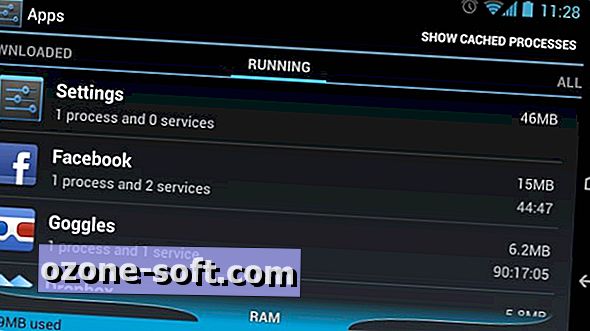

Αφήστε Το Σχόλιό Σας